Felsöka licensproblem för Microsoft Defender för Endpoint på macOS
Gäller för:
- Microsoft Defender för Endpoint för macOS
- Microsoft Defender för Endpoint Abonnemang 1
- Microsoft Defender för Endpoint Abonnemang 2
- Microsoft Defender XDR
Vill du uppleva Microsoft Defender för Endpoint? Registrera dig för en kostnadsfri utvärderingsversion.
Ingen licens hittades
När Microsoft Defender för Endpoint på macOS distribueras visas ett felmeddelande med ett x ovanpå Microsoft Defender för Endpoint på macOS-skölden.
Välj x-symbolen .

Meddelande
När du väljer x-symbolen visas alternativ som visas på följande skärmbild:

När du väljer Åtgärd krävs får du felmeddelandet enligt följande skärmbild:

Du stöter på det här meddelandet på ett annat sätt: Om du använder terminalen för att ange mdatp-hälsa utan dubbla citattecken visas meddelandet enligt följande skärmbild:

Orsak
Du kan stöta på ett fel om du har distribuerat och/eller installerat Microsoft Defender för Endpoint på macOS-paketet Ladda ned installationspaket, men du kanske inte har kört konfigurationsskriptet Ladda ned registreringspaketet som innehåller licensinställningarna. Information om felsökning i det här scenariot finns i Om du inte körde konfigurationsskriptet.
Du kan få ett felmeddelande när Microsoft Defender för Endpoint på macOS-agenten inte är uppdaterad. Information om felsökning i det här scenariot finns i Om Microsoft Defender för Endpoint på macOS inte är uppdaterad.
Du kan stöta på ett felmeddelande om du har avregistrerat och återregistrerat Mac från Microsoft Defender för Endpoint på macOS.
Du kan stöta på ett felmeddelande om en licens inte har tilldelats till en användare. Information om felsökning i det här scenariot finns i Om en licens inte har tilldelats till en användare.
Lösningar
Om du inte körde konfigurationsskriptet
Det här avsnittet beskriver felsökningsmåtten när felmeddelandet/varningsmeddelandet orsakas av nonexecution av konfigurationsskriptet. Skriptet innehåller licensinställningarna när Microsoft Defender för Endpoint på macOS-paketet installeras och distribueras.
Beroende på vilket distributionshanteringsverktyg som används följer du de verktygsspecifika anvisningarna för att registrera paketet (registrera licensen) enligt beskrivningen i följande tabell:
| Hantering | Distributionsinstruktioner för licenser (registreringsanvisningar) |
|---|---|
| Intune | Ladda ned onboarding-paketet |
| JamF | Steg 1: Hämta Microsoft Defender för Endpoint onboarding-paketet |
| Annan MDM | Licensinställningar |
| Manuell installation | Ladda ned installations- och registreringspaket; och onboarding-paket |
Obs!
Om onboarding-paketet körs korrekt finns licensinformationen i /Library/Application Support/Microsoft/Defender/com.microsoft.wdav.atp.plist.
Om Microsoft Defender för Endpoint på macOS inte är uppdaterat
För scenarier där Microsoft Defender för Endpoint på macOS inte är uppdaterad måste du uppdatera agenten.
Om Microsoft Defender för Endpoint på macOS har avregistrerats
När avregistreringsskriptet körs på macOS sparas en fil i /Library/Application Support/Microsoft/Defender/ och den heter com.microsoft.wdav.atp.offboarding.plist.
Om filen finns förhindrar den att macOS registreras igen. Ta bort com.microsoft.wdav.atp.offboarding.plist som kör onboarding-skriptet igen.
Om en licens inte har tilldelats till en användare
I Microsoft Defender portalen (security.microsoft.com) väljer du Inställningar och sedan Slutpunkter.
Välj Licenser.
Välj Visa och köpa licenser i Administrationscenter för Microsoft 365. Följande skärm i Administrationscenter för Microsoft 365-portalen visas:
Markera kryssrutan för den licens som du vill köpa från Microsoft och markera den. Skärmen som visar information om den valda licensen visas:
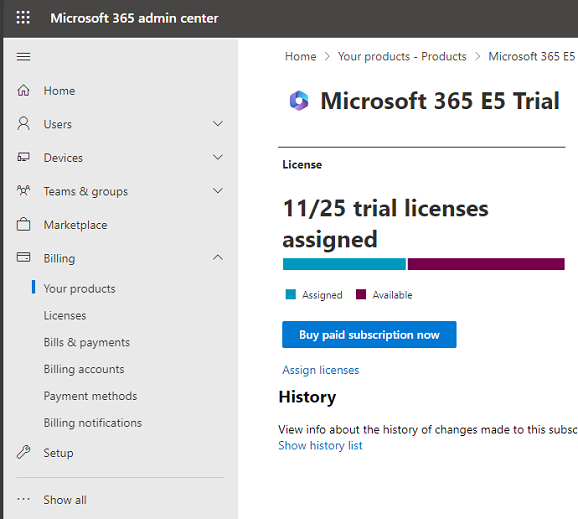
Välj länken Tilldela licenser .

Följande skärm visas:
Välj + Tilldela licenser.
Ange namnet eller e-postadressen för den person som du vill tilldela licensen till. Följande skärm visas med information om den valda licenstilldelningsmottagaren och en lista med alternativ.

Markera kryssrutorna för Microsoft 365 Avancerad granskning, Microsoft Defender XDR och Microsoft Defender för Endpoint. Välj sedan Spara.
Om du implementerar dessa lösningsalternativ (någon av dem), om licensproblemen har lösts och sedan kör mdatp-hälsa, bör du se följande resultat:

Logga in med ditt Microsoft-konto

Meddelande
Logga in med ditt Microsoft-konto för att komma igång.
Skapa nytt konto eller Växla till företagsapp.
Orsak
Du har laddat ned och installerat Microsoft Defender för enskilda användare på macOS ovanpå tidigare installerade Microsoft Defender för Endpoint.
Lösning
Välj Växla till företagsapp för att växla till Enterprise-upplevelse.
Du kan också förhindra växling till upplevelse för enskilda användare på MDM-registrerade datorer genom att inkludera userInterface/consumerExperience i Defender-inställningarna:
<key>userInterface</key>
<dict>
<key>consumerExperience</key>
<string>disabled</string>
</dict>
Rekommenderat innehåll
- Manuell distribution för Microsoft Defender för Endpoint på macOS: Installera Microsoft Defender för Endpoint på macOS manuellt från kommandoraden.
- Konfigurera Microsoft Defender för Endpoint för macOS-principer i Jamf Pro: Lär dig hur du konfigurerar Microsoft Defender för Endpoint för macOS-principer i Jamf Pro.
- Microsoft Defender för Endpoint på Mac: Lär dig hur du installerar, konfigurerar, uppdaterar och använder Microsoft Defender för Endpoint på Mac.
- Distribuera Microsoft Defender för Endpoint på macOS med Jamf Pro: Lär dig hur du distribuerar Microsoft Defender för Endpoint på macOS med Jamf Pro.
Tips
Vill du veta mer? Engage med Microsofts säkerhetscommunity i vår Tech Community: Microsoft Defender för Endpoint Tech Community.



